正文索引:
- 下载git & Node.js
- 安装hexo
- 安装Butterfly主题
- 将hexo部署至服务器
- 拓展
开始
安装git & Node.js
下载git
https://git-scm.com/download/win 然后安装一直无脑点_Next_就行了 安装完后记得查看版本号
git version对 linux 来说实在是太简单了,因为最早的 git 就是在 linux 上编写的,一行代码KO
sudo apt-get install git安装完后记得查看版本号
git version下载Node.js
Hexo 是基于 nodeJS 编写的,所以需要安装一下 nodeJs 和里面的 npm 工具。
node官网
下载LTS版本即可
然后安装,安装完成后记得查看版本号,检查一下上是否安装成功
npm -v
node -v执行以下四行代码即可
sudo apt-get install nodejs
sudo apt-get install npm然后安装,安装完成后记得查看版本号,检查一下上是否安装成功
npm -v
node -v安装hexo
下载hexo
新建一个博客存放目录(想Blog、Myblog等都可以)。然后cd进入文件夹的根目录打开cmd。输入
npm install hexo-cli -g初始化hexo
下载完成后,在cmd输入
hexo ini 名称(随便起一个就行)有时候国内初始化速度非常慢,毕竟要从GitHub上拉取,这里说一下我找到的解决方法(亲测有效)
⚠️这里参考了https://weilining.cf/5.html Ln的文章
git clone --depth 1 https://gitee.com/weilining/hexo-starter.git blog
cd blog
git submodule init
git submodule update
npm config set registry http://registry.npm.taobao.org
npm i安装完hexo后运行程序 访问一下
hexo clean
hexo g
hexo s 当出现这就说明你成功了,接下来访问http://localhost:4000即可
当出现这就说明你成功了,接下来访问http://localhost:4000即可
Tips: hexo clean、hexo g、hexo s的用法
hexo clean
hexo clean 可简写为 hexo cl
清除缓存文件 (db.json) 和已生成的静态文件 (public)。
在某些情况(尤其是更换主题后),如果发现您对站点的更改无论如何也不生效,您可能需要运行该命令。
hexo generate
hexo g 可写为 hexo generate (哪个简单就不用我多说了吧)
生成静态文件
hexo server
hexo s 可写为 hexo server
启动服务器。 默认情况下,访问网址为: http://localhost:4000/
安装Butterfly
本站所使用的就是Butterfly主题。Butterfly作者BLOG
安装
在你的 Hexo 根目录里打开命令行输入,等待它从GitHub克隆完成
git clone -b master https://github.com/jerryc127/hexo-theme-butterfly.git themes/butterfly应用主题
 接下来,找到hexo主题根目录找到并打开
接下来,找到hexo主题根目录找到并打开_config.yml
然后在文件找找到下面在这个,将theme:后面的修改为butterfly
theme: butterfly安装插件渲染器
由于butterfly主题是基于hexo-renderer-pug hexo-renderer-stylus开发的,所以我们就得安装这个插件(渲染器),让网站能正常启动
npm install hexo-renderer-pug hexo-renderer-stylus --save好了接下来你就可以执行
hexo clean
hexo g
hexo s接下来就是部署至GitHub或Gitee
将hexo部署至服务器
- 使用GitHub page❤️
- 使用Gitee
虽然有时候GitHub很不稳定,容易抽风,👍但是————不用实名
准备
- Github账户
- Git
创建仓库

蓝色圈出来的,需要填写GitHub用户名+github.io
使用git完成部署
打开git bash 或 cmd 输入
git config --global user.email "你的GitHub邮箱"
git config --global user.name "你的GitHub名字"接下来这个来生成密钥
ssh-keygen -t rsa -C "youremail"然后一直按回车 然后找到.ssh 文件夹进入

复制文件id_rsa.pub里面的内容
然后返回GitHub,登录账号找到setting

点击SSH and GPG keys,再点击New ssh key

title 随便输个名字,知道啥意思就好。在 key 中 输入刚刚复制的公钥。然后点击 Add ssh kry 即可
接下来配置一下hexo部署文件
进入博客根目录找到 _config.yml 打开。
找到下面这段代码
# Deployment
## Docs: https://hexo.io/docs/one-command-deployment
deploy:
type: git
repo:
branch: master然后将其修改为
# Deployment
## Docs: https://hexo.io/docs/one-command-deployment
deploy:
type: git
repo: 你的git地址
branch: mastergit地址在你的博客仓库Download的子菜单中
然后在hexo博客的根目录打开 cmd
执行以下指令
hexo cl
hexo g
hexo d
👌看到这个就说明成功了,过一会访问GitHub用户名.github.io就可以看到博客了
拓展
将博客部署至Vercel
- 准备Vercel账号 https://vercel.com/
- 准备一个域名(⚠️非必要)
Part A
首先我们进入vercel官网,支持GitHub登陆非常方便
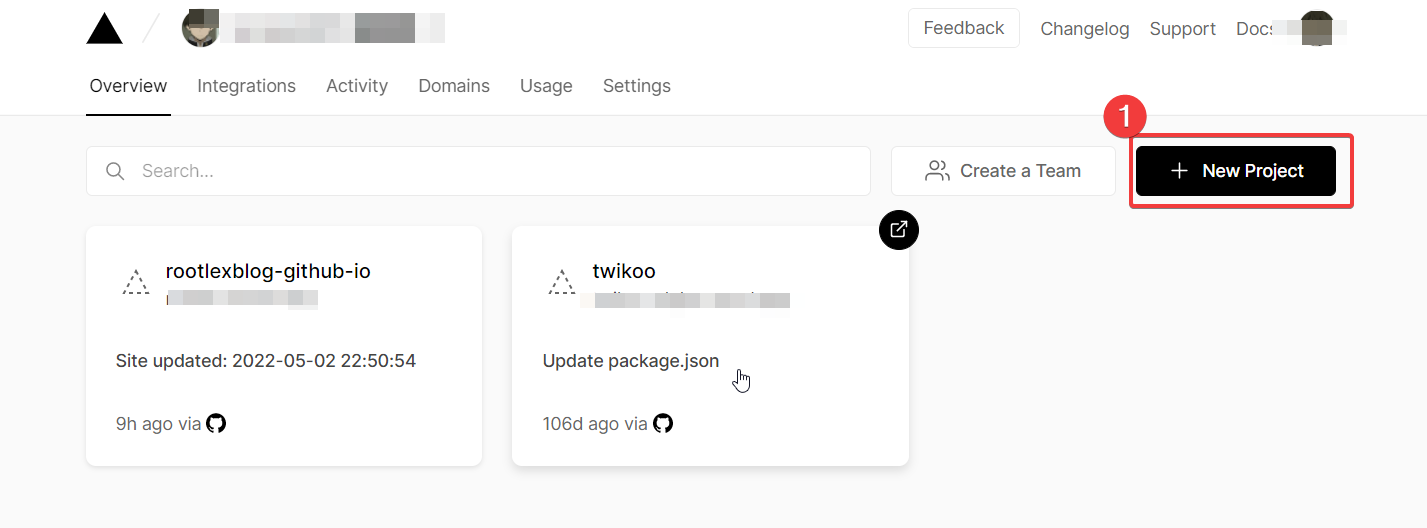
点击new project
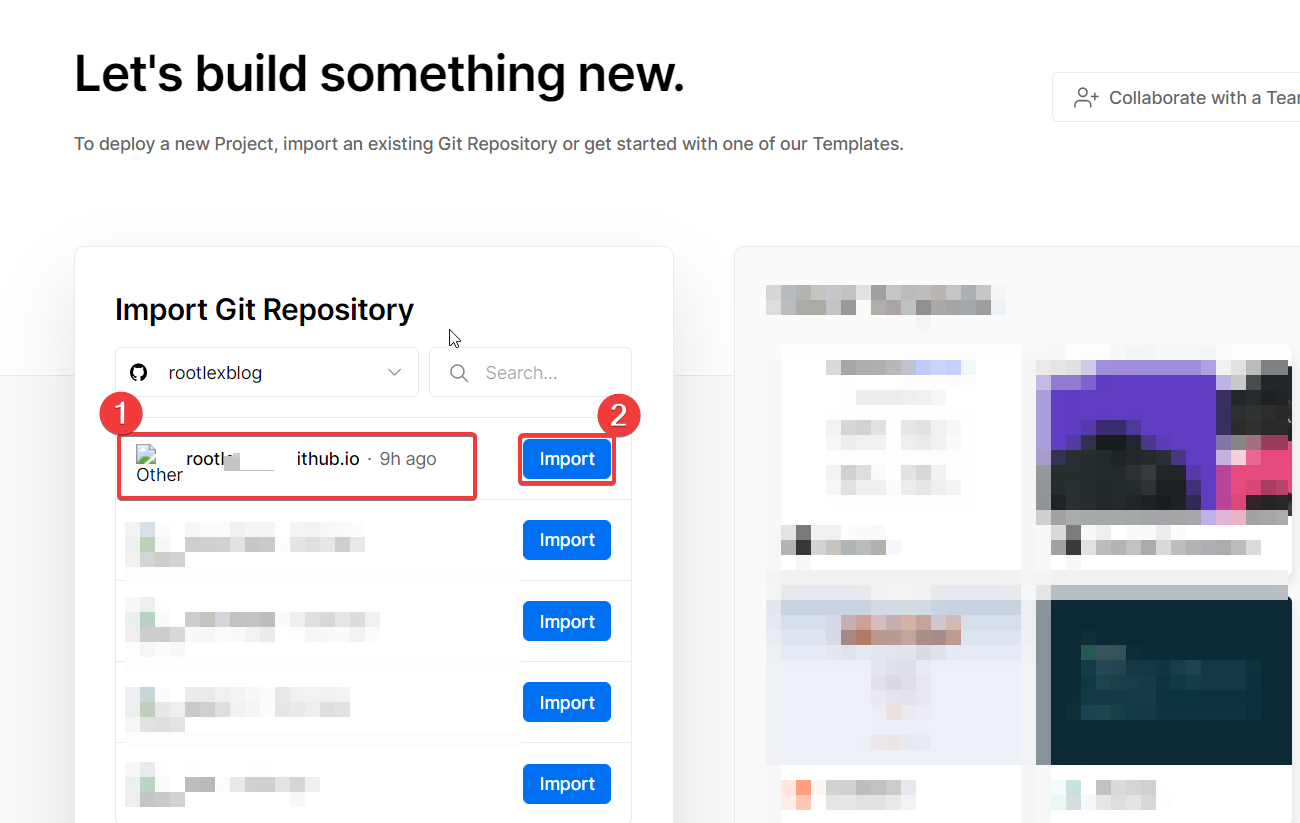
找到自己的GitHub page项目,点击import
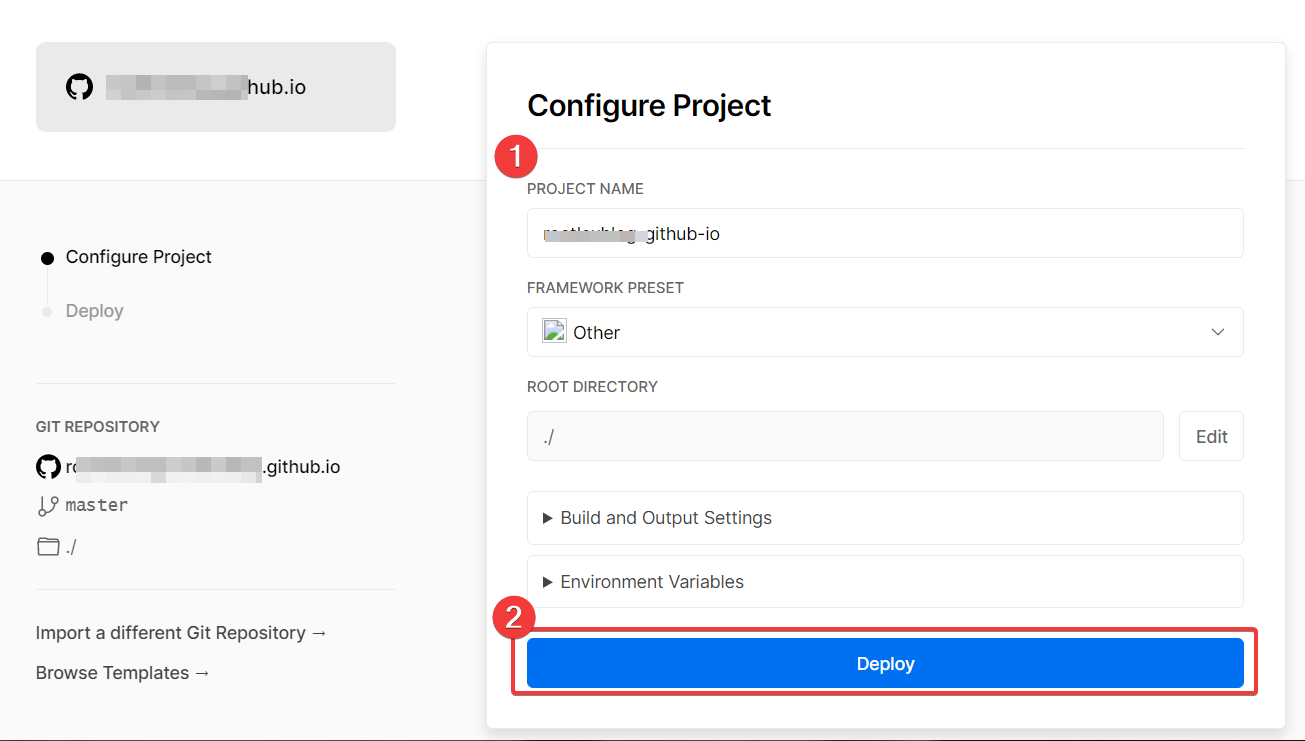
可以选择改一下名字,其他默认即可,点击deploy
Part B
首先我们需要准备一个域名,你可以在各大IDC服务商的官网注册如(腾讯,阿里,华为等) :::info 国内注册域名需要实名 :::
 点击刚部署完成的项目
点击刚部署完成的项目
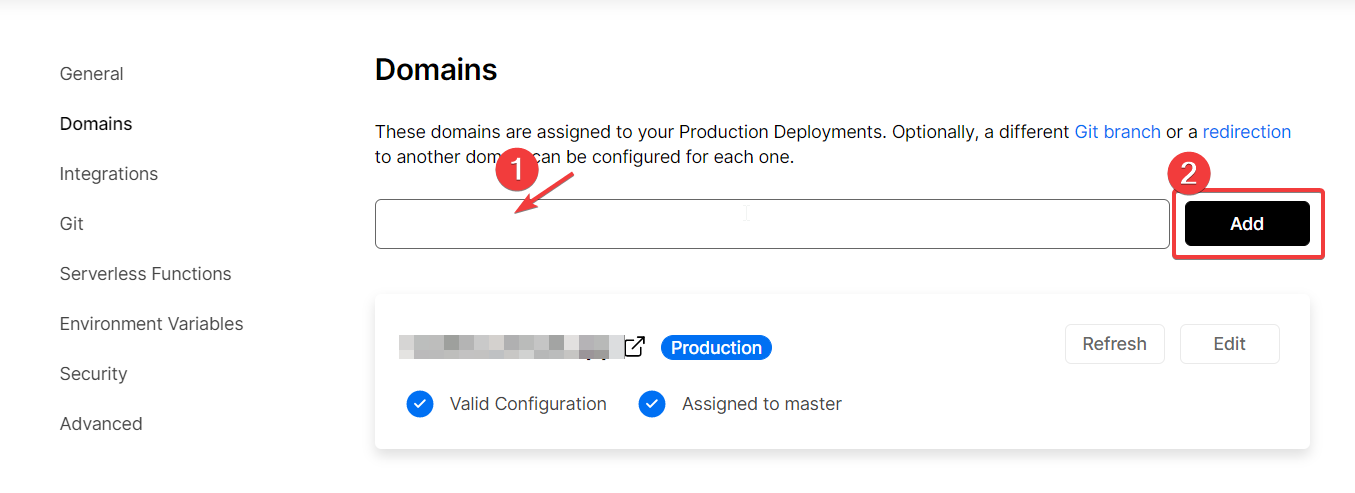 在输入框中输入你注册的域名,点击
在输入框中输入你注册的域名,点击add
vercel会验证你的域名是否已解析到vercel,如果没有需要手动添加dns
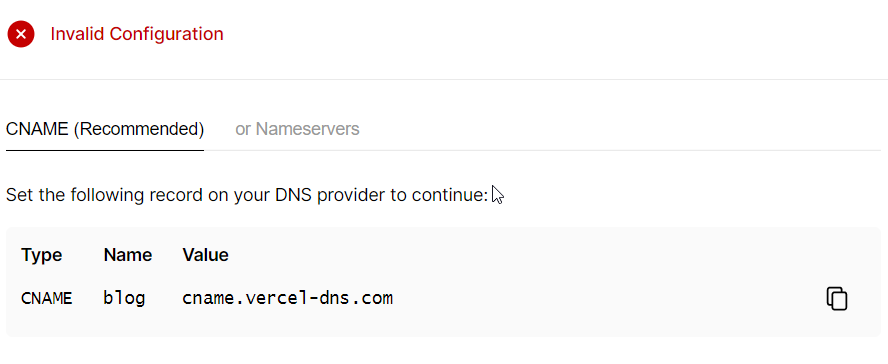

按照提示完成dns解析,OK接下来你就能通过域名访问你的博客了!
END